1.安装依赖:
sudo apt install vnstat bc -y
2.查看自己的网卡名称,一般是ens5。输入命令:ip link 可以查到
3.打开vnstat配置文件
sudo nano /etc/vnstat.conf
修改下面几项配置:
Interface "ens5" # 使用GB为单位 UnitMode 1 # 每月起始日期 MonthRotate 1
4.重启vnstat使配置生效
sudo systemctl restart vnstat
5.最后添加自动关机脚本 check.sh,内容如下:
#!/bin/bash
# 网卡名称
interface_name="ens5"
# 流量阈值上限
traffic_limit=1700
#更新网卡记录
vnstat -i "$interface_name"
#获取每月用量 $11:进站+出站;$10是:出站;$9是:进站
ax=`vnstat --oneline | awk -F ";" '{print $11}'`
#如果每月用量单位是GB则进入
if [[ "$ax" == *GB* ]]; then
#每月实际流量数除以流量阈值,大于或等于1,则执行关机命令
if [ $(echo "$(echo "$ax" | sed 's/ GB//g') / $traffic_limit"|bc) -ge 1 ]; then
sudo /usr/sbin/shutdown -h now
fi
fi
6.授于权限
chmod +x check.sh
7.设置定时执行,每5分钟执行一次检查
*/5 * * * * /bin/bash /home/admin/check.sh > /tmp/cron_shutdown_debug.log 2>&1
大功告成!
本条线报内容来自互联网,所推荐内容不代表本站立场,请自行鉴别。
相关文章
- 1 Windows 11 开始默认不读取A:软驱
- 2 K歌必备神器!全民K歌、K歌达人 支持电脑 手机 电视TV
- 3 Windows 11 开始默认不读取A:软驱
- 4 GibberLink 神奇的两 AI 加密对话! 完全开源,本地部署教程!
- 5 震惊!AI 竟秘密通信,人类完全听不懂!太离谱了!免费开源,可本地部署 GibberLink | 零度解说
- 6 Winhance – Windows 11 系统增强实用工具,系统瘦身优化神器!
- 7 Windows 11 Debloater Tool (可视化 UI 版) ,免费开源,一键去除电脑臃肿功能!
- 8 Windows 11 卡顿、运行慢?试试这两款优化神器,让电脑丝滑流畅、极速起飞! | 零度解说
- 9 AI 太强了!几分钟生成一首原创音乐,真实又好听,教程来了! | 零度解说
- 10 OmniHuman-1 多模态 “真人”视频生成项目! 效果真不错
-
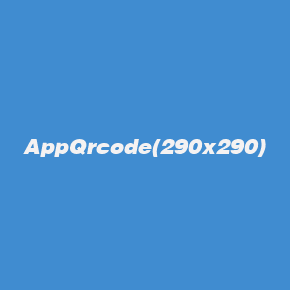 扫码下载安卓APP
扫码下载安卓APP
-
 微信扫一扫关注我们
微信扫一扫关注我们
 微信扫一扫打开小程序
微信扫一扫打开小程序
 微信扫一扫打开小程序
微信扫一扫打开小程序
-
返回顶部
![图片[1]-Amazon云服务器、Lightsail流量用尽后自动关机脚本!防止被意外扣费-零度博客](https://www.freedidi.com/wp-content/uploads/2023/12/Amazon-LightSail-Banner.webp)
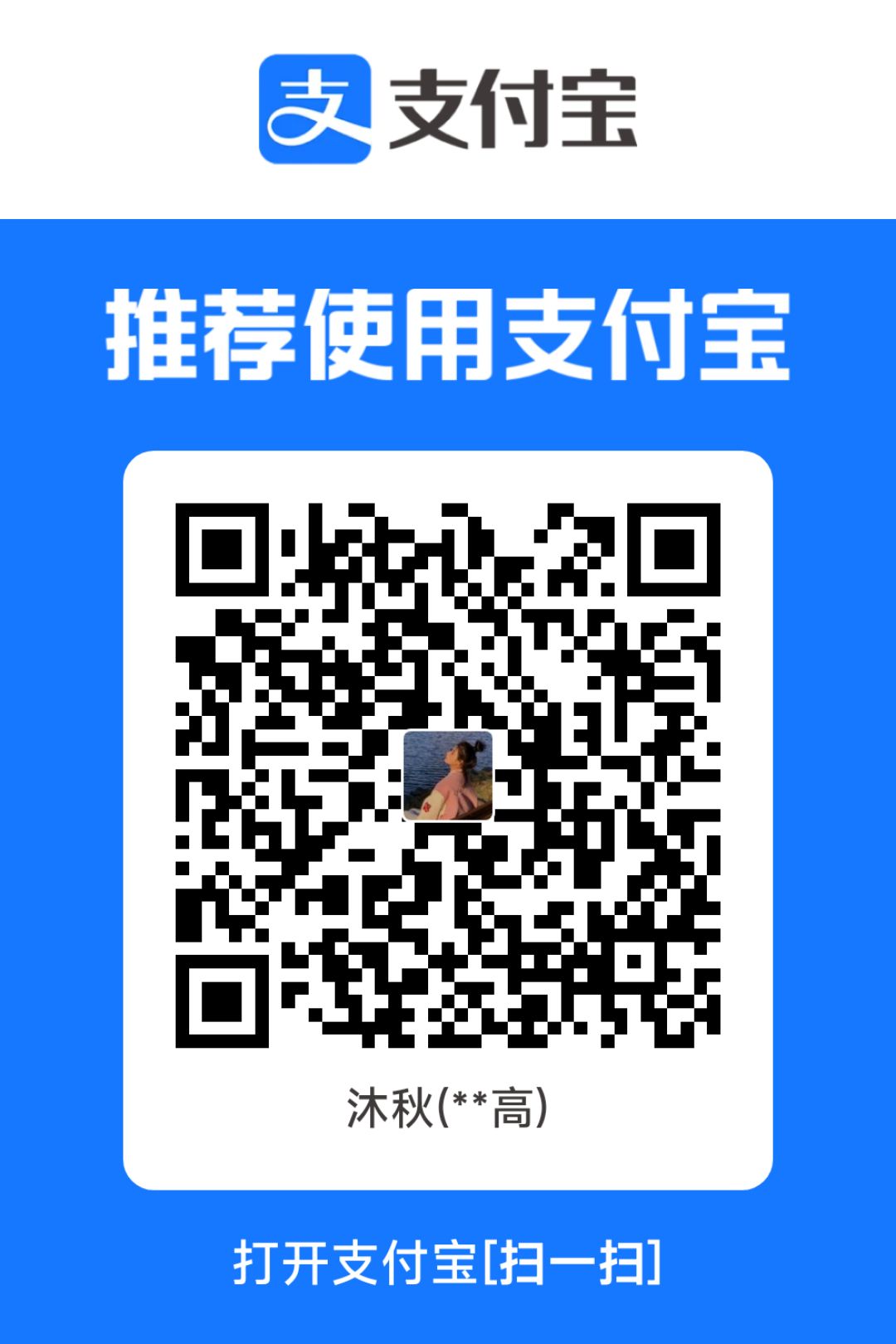
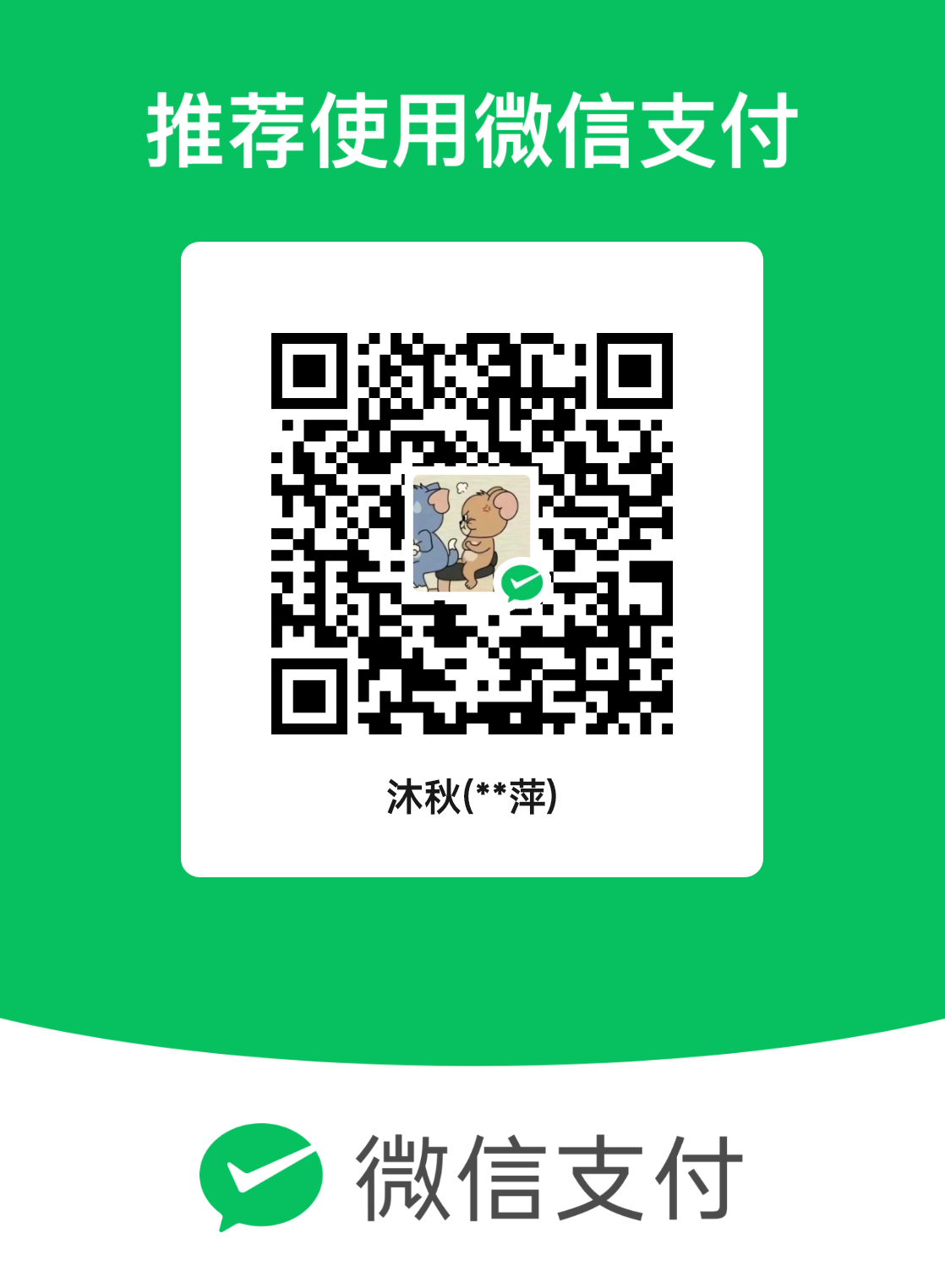
发表评论